概要
各加盟店グループに紐づけて管理する加盟店分類の会社情報を登録します。
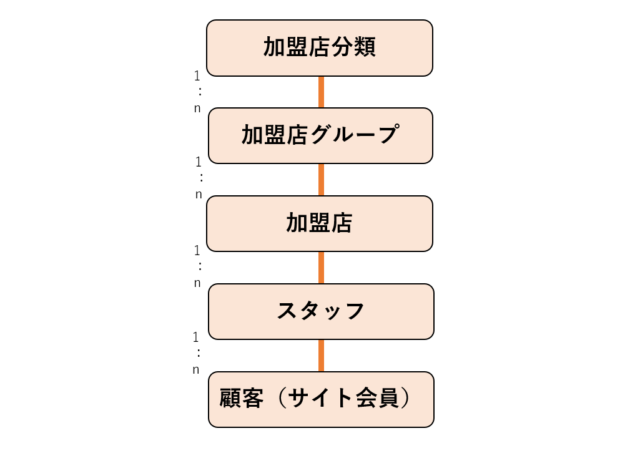
加盟店分類名の追加・変更は「システム設定>マスター管理>加盟店管理:加盟店分類」にて行ってください。
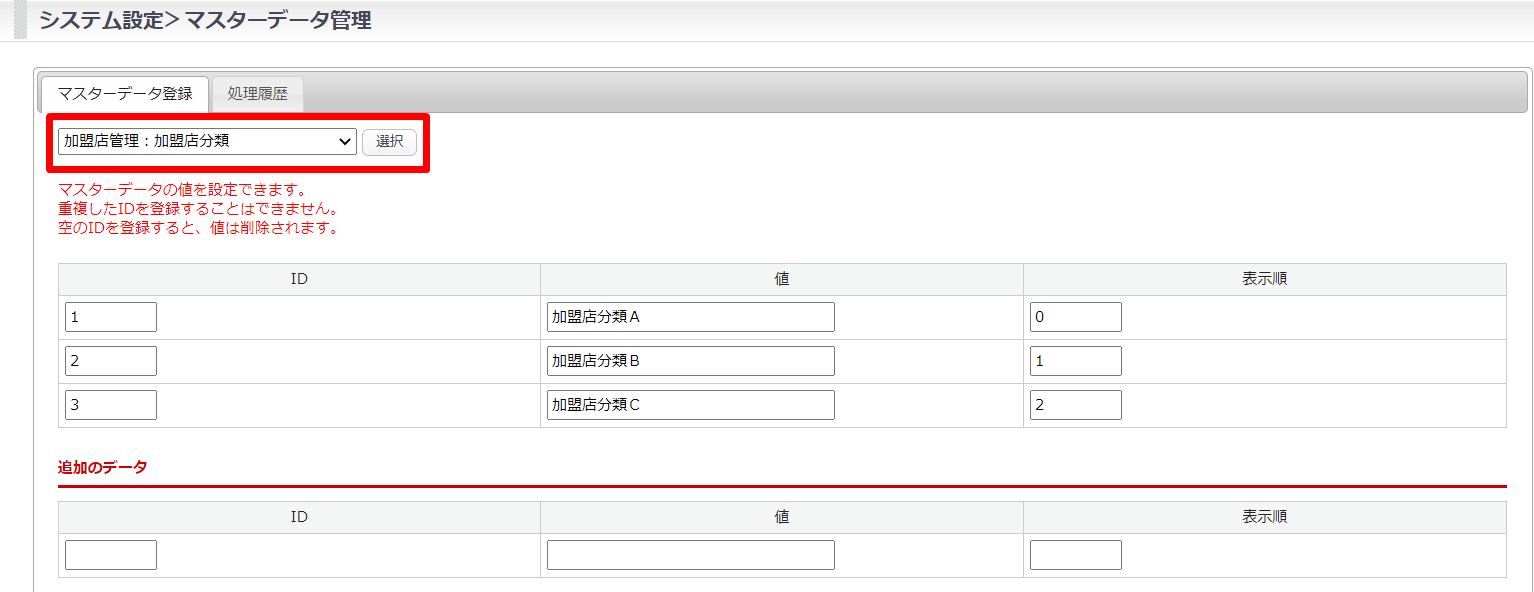
設定画面
加盟店>加盟店分類管理
一覧画面
画面上部の検索条件設定より、IDや会社名での検索が可能です。
画面下部の検索結果一覧には検索条件に合致した加盟店分類が表示されます。
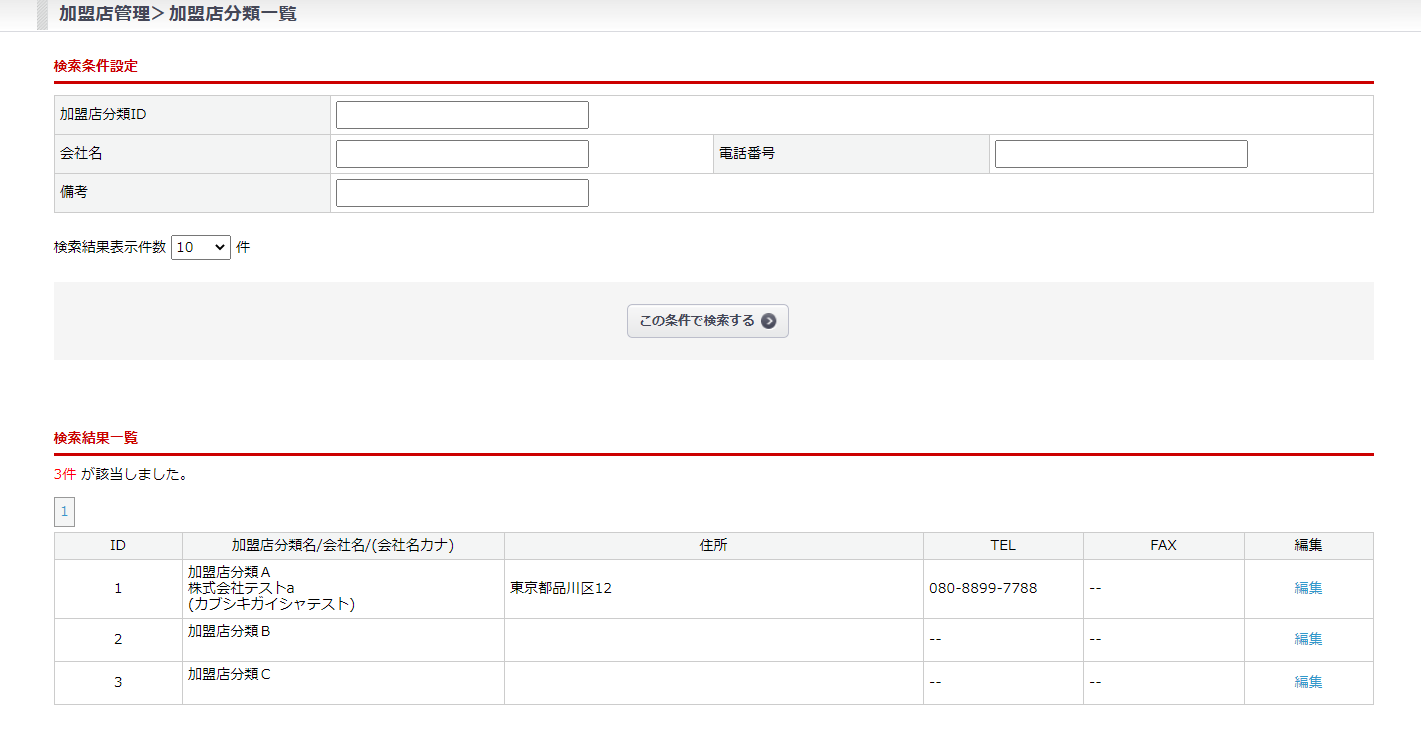
登録画面
検索結果一覧内の「編集」をクリックすることで、各加盟店分類の会社情報を登録する画面が開きます。
各項目を入力後、【この内容で登録する】ボタンより登録してください。
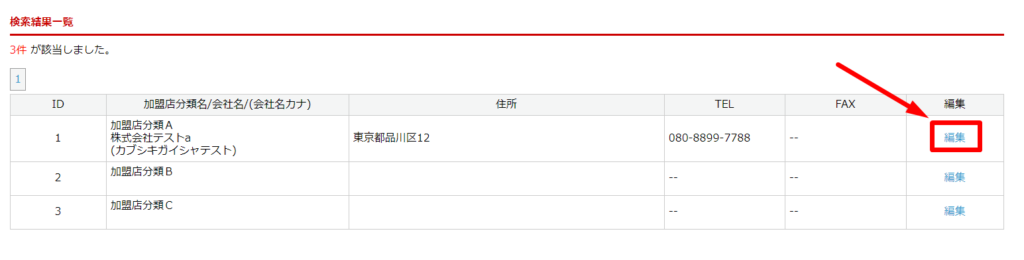
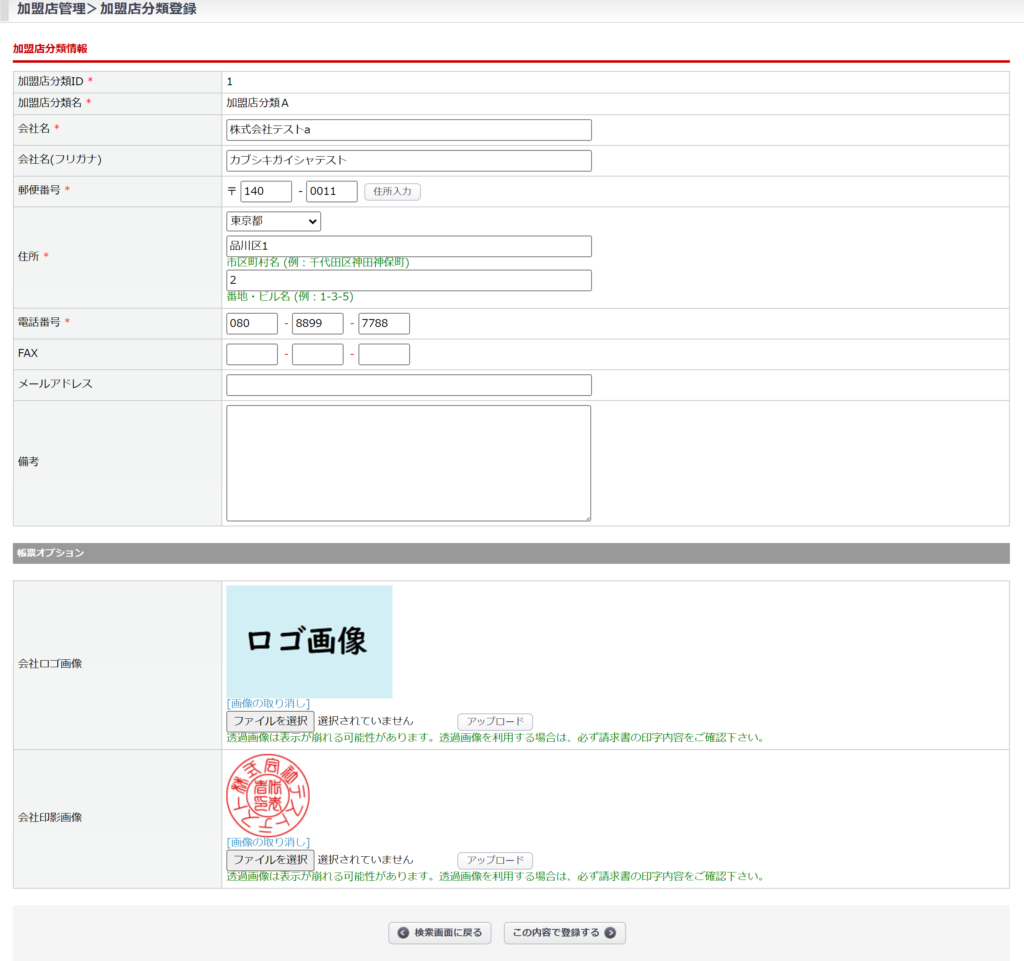
| 検索項目 | 内容 |
|---|---|
| 加盟店分類ID* | 「システム設定>マスター管理>加盟店管理:加盟店分類」にて 登録されている加盟店分類IDです。 |
| 加盟店分類名* | 「システム設定>マスター管理>加盟店管理:加盟店分類」にて 登録されている加盟店名です。 |
| 会社名* | 会社名を入力してください。 |
| 会社名(フリガナ) | 会社名(フリガナ)を入力してください。 |
| 郵便番号* | 住所情報(郵便番号)を入力してください。 【住所入力】ボタンを押下すると、紐づく住所情報が「住所」欄に表示されます。 |
| 住所* | 住所情報(都道府県、市町村区、番地・ビル名)を入力してください。 |
| 電話番号* | 電話番号を入力してください。 |
| FAX | FAX番号を入力してください。 |
| メールアドレス | メールアドレスを入力してください。 |
| 備考 | 備考内容を入力してください。 |
| 帳票オプション(詳細はこちらをご覧ください。) | |
| 会社ロゴ画像 | 登録するロゴ画像を【ファイルを選択】ボタンより選択後、 【アップロード】をクリックしてください。 |
| 会社印影画像 | 登録する印影画像を【ファイルを選択】ボタンより選択後、 【アップロード】をクリックしてください。 |
帳票オプションで登録した画像の出力先
帳票オプション欄に登録したロゴ画像と印影画像は、加盟店グループのMYページ「販売手数料 お支払明細一覧」よりダウンロードした支払明細書内に表示されます。
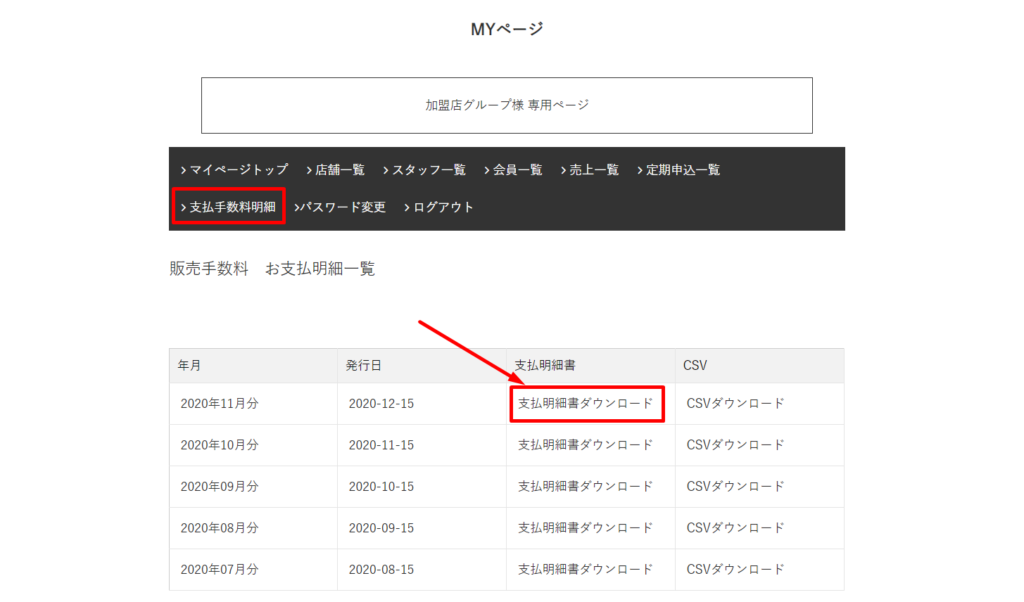
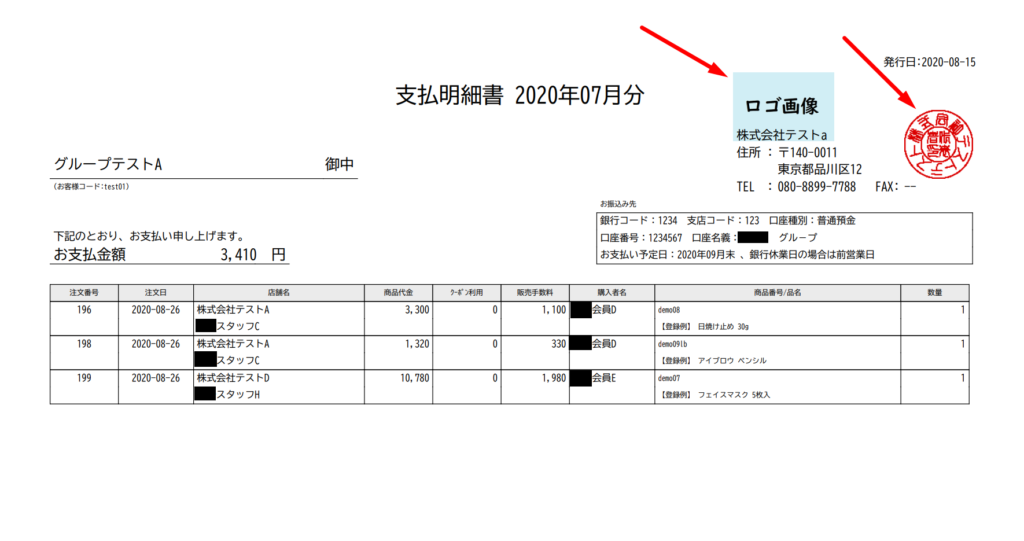
この記事で解決しましたか?

